Программа для создания видео с эффектами
Создать впечатляющий ролик из фотографий и разнообразить его переходами сегодня просто как никогда. Чтобы вы могли освоить эту задачу, достаточно скачать программу для создания видео и воспользоваться пошаговой инструкцией.
Шаг 1. Загрузите программу, установите и запустите ее
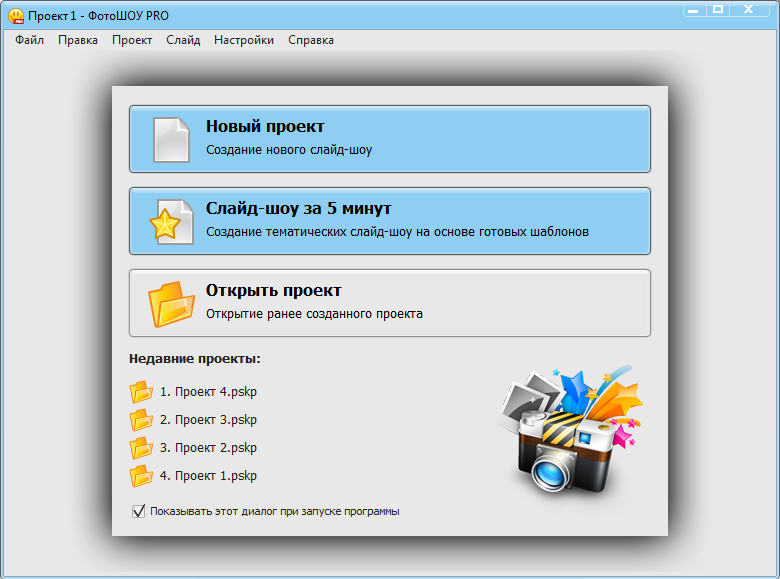
Установка не вызовет затруднений даже у неопытных пользователей ПК. Для этого нажмите cкачать Windows Movie Maker, введите свой адрес электронной почты и дождитесь завершения загрузки файла. Запустив скачанный установочный файл, установите на компьютер программу, а затем откройте ее. Вы увидите основное меню, в котором можно выбрать создание нового слайд-шоу с нуля (кнопка «Новый проект») или использование тематических шаблонов (кнопка «Слайд-шоу за 5 минут»). Кроме того, по кнопке «Открыть проект» вы можете вернуться к работе, которую делали ранее.
Шаг 2. Выберите фото и видео
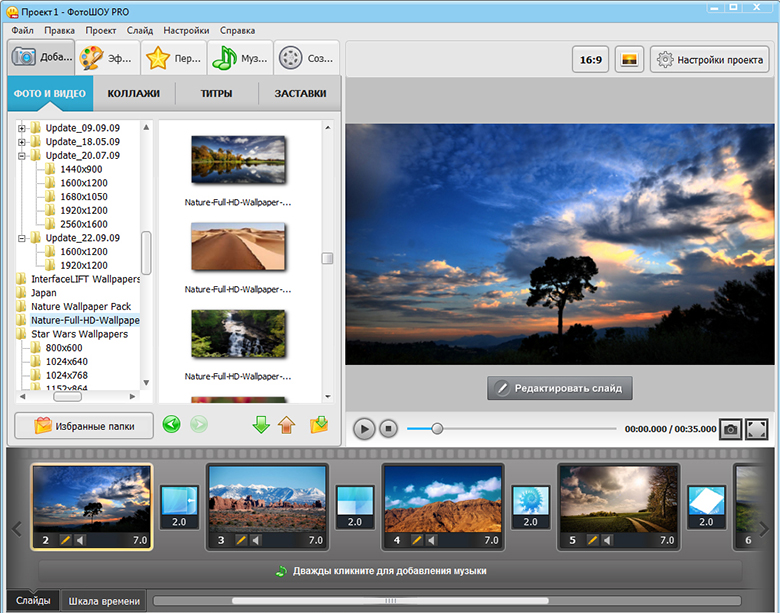
Для добавления фотографий и видео программа предоставляет 2 пути. Первый – через папку с нужными файлами. Выберите ее через встроенный интерфейс проводника, и все изображения отобразятся в соседней колонке, из которой вы можете перетащить ее на шкалу времени. Второй - через работу непосредственно со шкалой. Двойным кликом мыши нажмите на иконку «Добавьте фото» и найдите нужный файл на компьютере.
Шаг 3. Настройте эффекты для каждого кадра
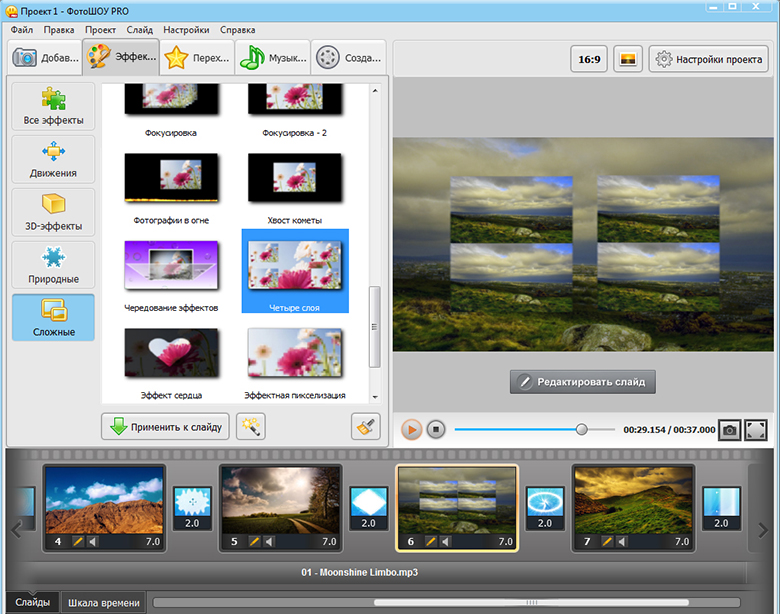
Чтобы разнообразить видеоролик, перейдите на вкладку «Эффекты». Здесь вы можете добавить на каждый слайд движение (удаление/приближение, повороты, трансформации), природные явления (снегопад, листопад, солнечные лучи, туман, огонь), а также сложные действия. В программе для создания видео с эффектами предусмотрены десятки вариантов сделать видео более интересным, каждый из которых стоит опробовать на практике.
Шаг 4. Выберите дополнительные настройки
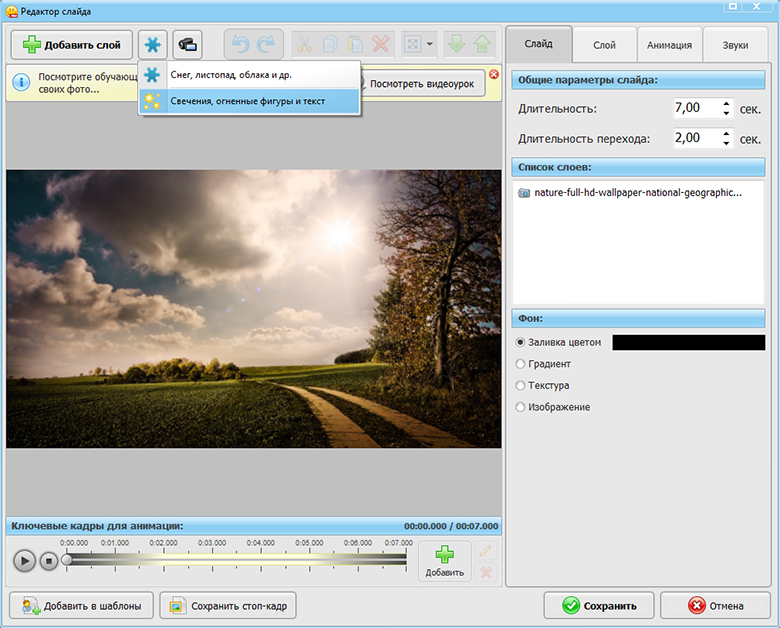
Выберите слайд и нажмите на иконку карандаша или кнопку «Редактировать слайд». Здесь вы можете добавить дополнительные эффекты, а также скорректировать параметры выбранных, изменить положение фото и даже написать свой текст. Для того, чтобы наложить эффекты или написать что-нибудь, нажмите кнопку «Эффекты слайда» и выберите интересующие вас опции.
Шаг 5. Настройте эффекты перехода
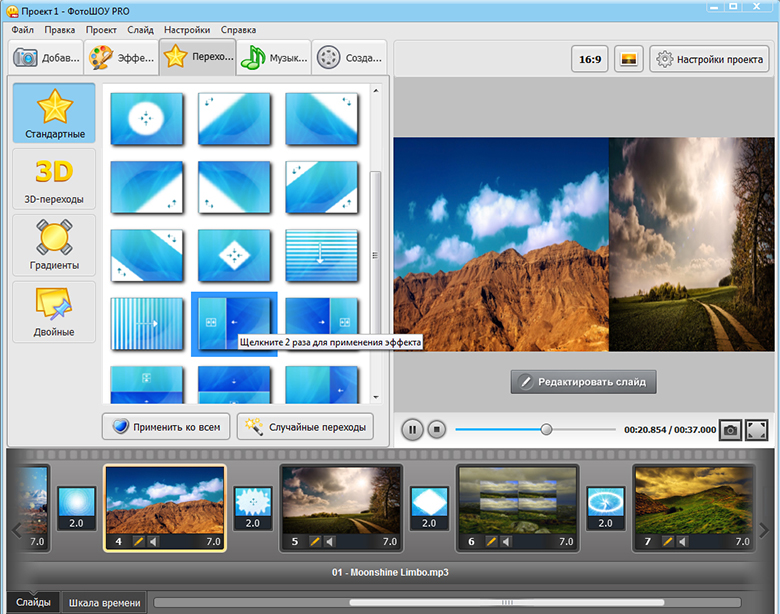
Вкладка «Переходы» позволяет сделать смену кадров более зрелищной. При выборе любого из имеющихся в каталоге эффектов русская версия Windows Movie Maker сразу покажет вам, как это будет смотреться в готовом проекте. Применить понравившийся вариант к текущему кадру можно двойным щелчком или перетаскиванием на нужное место в шкале времени.
Кнопка «Применить ко всем» позволяет настроить одинаковые переходы для всех кадров. А кнопка «Случайные переходы» устанавливает рандомные эффекты.
Шаг 6. Озвучьте видео
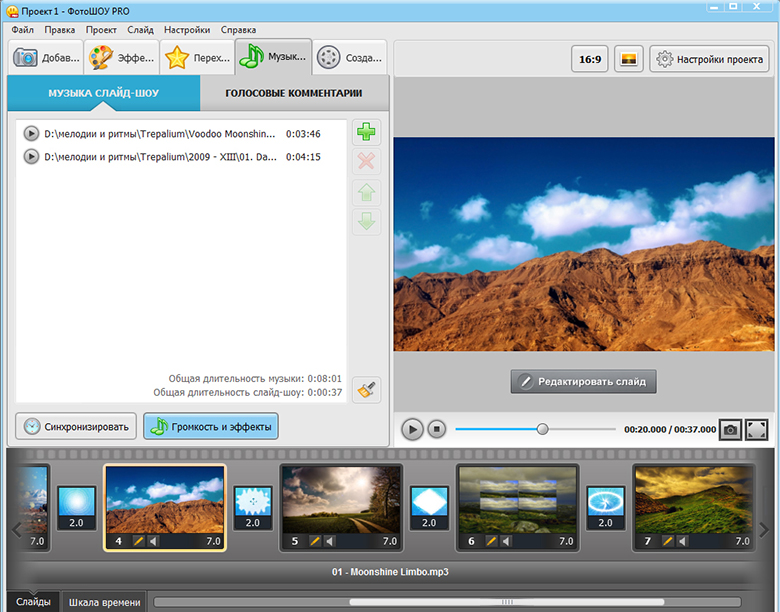
Чтобы озвучить ролик, программа для создания видео с эффектами предлагает добавление трека с компьютера или запись с микрофона на вкладке «Музыка». Кнопка «Громкость и эффекты» позволит настроить уровень звука и длительность появления/затухания для всех музыкальных файлов и микрофонной записи.
Кроме того, аналог Windows Movie Maker позволяет настроить звуковое сопровождение для каждого отдельного слайда и даже для переходов между ними. Для этого вернитесь к редактированию слайда – в правом верхнем углу расположена вкладка «Звуки».
Шаг 7. Сохраните результат работы
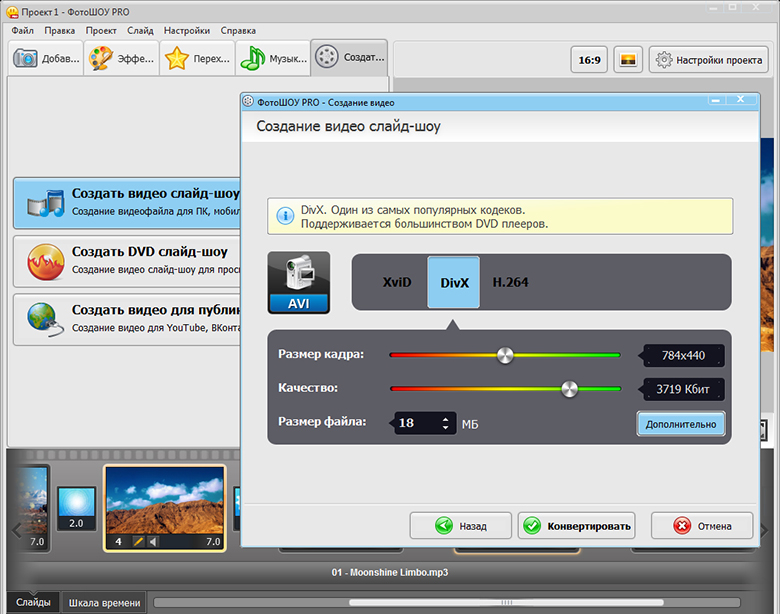
На вкладке «Создать» вы можете выбрать создание ролика для ПК или мобильных устройств, запись DVD или оптимизацию видео для Youtube и других видеохостингов. Нажмите на нужный вариант, установите настройки кодеков, качества и нажмите «Конвертировать». Через несколько минут программа оповестит вас о том, что ваш первый видеоролик готов!
Разумеется, это далеко не всё, что может предложить аналог Windows Movie Maker. Если вы хотите узнать больше о возможностях программы, ознакомьтесь с другими видеоуроками – например, про футажи для видеомонтажа. Следуя нашим простым инструкциям, вы с каждым разом будете постигать премудрости монтажа видео и совершенствовать свои навыки.
Другие статьи по теме:
- Что такое футажи и как ими пользоваться?
- Как создать фильм из фотографий с музыкой в Windows Movie Make

